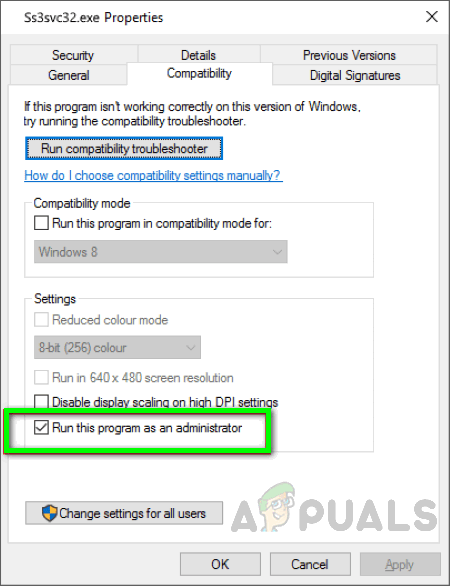[FIXED] SS3svc32.exe появляется при запуске
SS3svc32.exe является частью Sonic Suite3 и является службой, которая по умолчанию встроена в компьютеры с материнской платой ASUS. Он помогает с аудиофункциями компьютера, как и другие аудиодрайверы, такие как Realtech HD. Однако после запуска компьютера, если установлен Sonic Suite 3, пользователь получает сообщение при каждом запуске из пользовательского элемента управления Windows, предлагающее пользователю подтвердить, хочет ли он запустить эту службу.
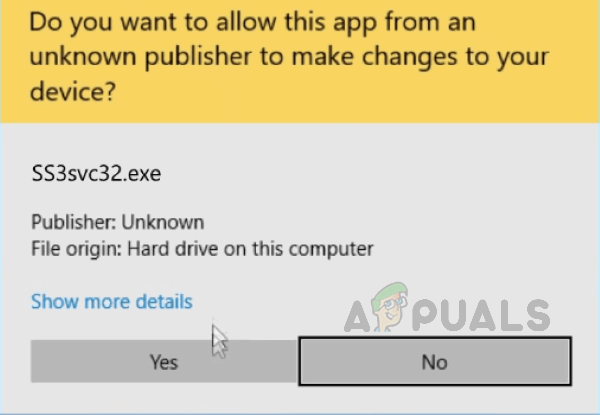 SS3svc32.exe появляется при запуске
SS3svc32.exe появляется при запуске
Программы для Windows, мобильные приложения, игры - ВСЁ БЕСПЛАТНО, в нашем закрытом телеграмм канале - Подписывайтесь:)
Это может сильно раздражать. В основном это происходит из-за того, что SS3svc.exe не является надежной службой, поскольку может использовать старые сертификаты. Старые сертификаты не проверяются и поэтому помечаются новыми обновлениями Windows. Вы можете найти ниже способы отключить это всплывающее окно.
Метод 1. Запустите SS3svc32.exe от имени администратора
В этом методе мы изменим настройку файла SS3svc.exe, заставив его запускаться от имени администратора. Поскольку каждый раз пользователь должен проверять, когда UAC предлагает разрешить запуск SS3svc.exe при запуске. Если мы изменим настройки, чтобы разрешить Windows запускать SS3svc.exe от имени администратора по умолчанию, то пользователь не получит сообщение от UAC для подтверждения. См. Следующие шаги:
- Откройте проводник Windows и найдите SS3svc.exe, набрав его в строке поиска.
- Как только вы обнаружите этот файл, щелкните его правой кнопкой мыши, чтобы открыть свойства, а затем щелкните вкладку совместимости.
- Нажмите «Изменить настройки для всех пользователей» и выберите вариант «Запустить эту программу от имени администратора».

- Нажмите ОК, чтобы применить настройки, и все готово.
Метод 2: удалить SS3svc.exe
В этом методе мы удалим файл SS3svc.exe, так как они не являются обязательными для звуковой службы и не являются частью звуковых драйверов Realtek, поэтому их удаление не приведет к остановке каких-либо звуковых функций на вашем компьютере.
- В Windows введите в меню «Установка и удаление программ».
- Найдите Sonic Studio 3 и нажмите кнопку Удалить.
- Если вы не видите Sonic Suite 3 в списке программ, перейдите по следующему пути в проводнике Windowsc: Program Files ASUSTeKcomputer.Inc Sonic Suite 3 Foundation
- Вы увидите два файла: один для 64-разрядной версии, а другой – для 32-разрядной версии.
- Удалите оба файла из системы.
Программы для Windows, мобильные приложения, игры - ВСЁ БЕСПЛАТНО, в нашем закрытом телеграмм канале - Подписывайтесь:)